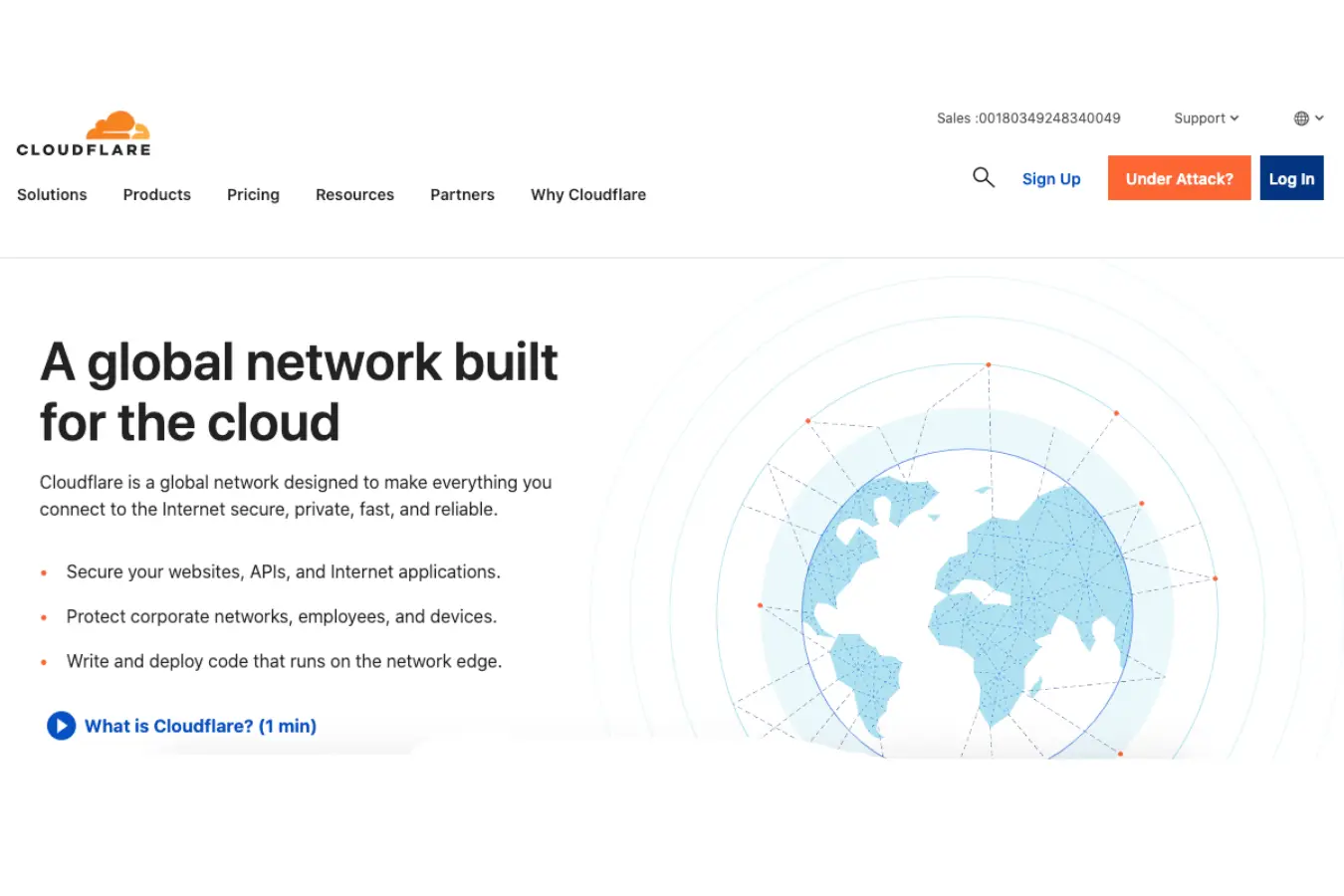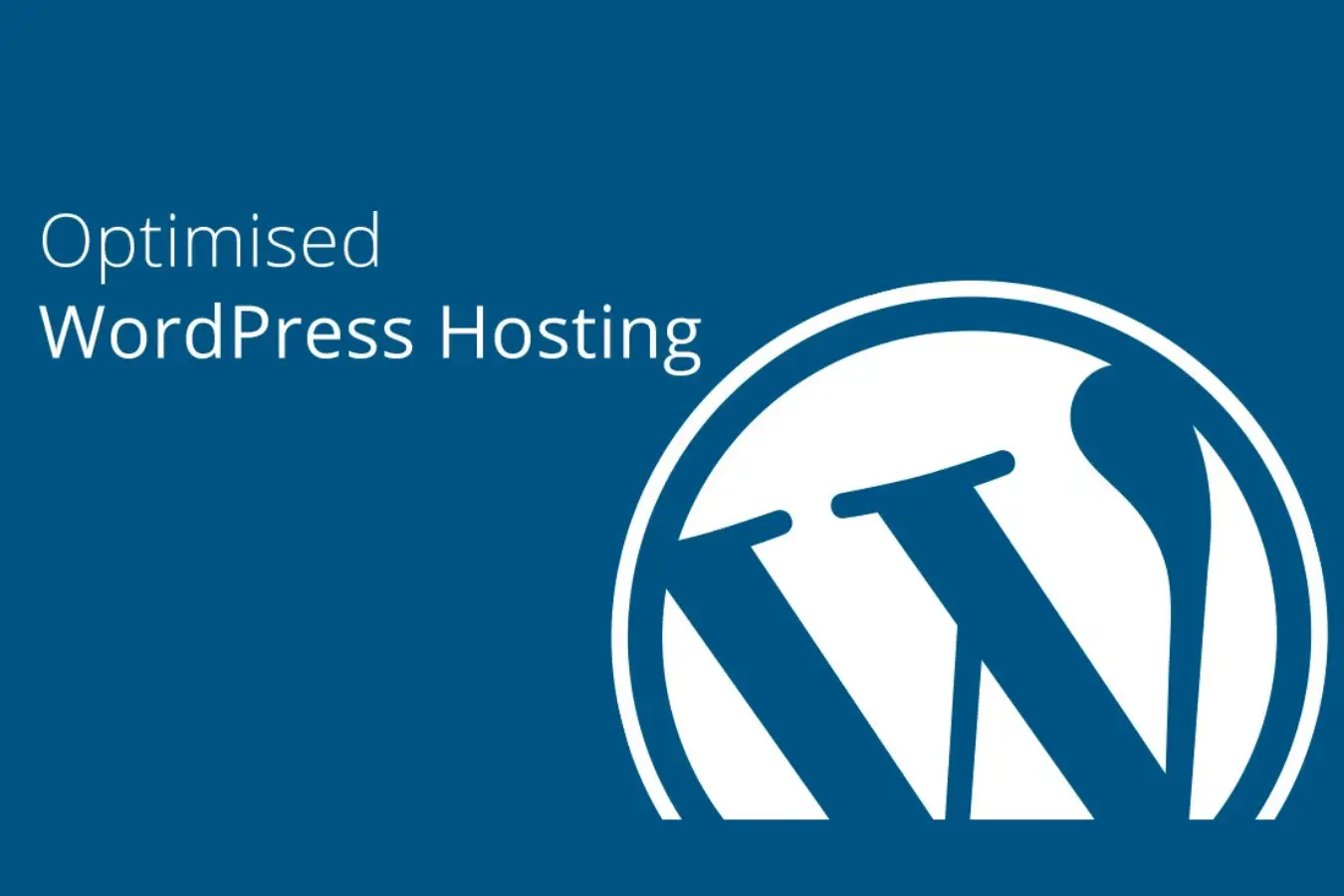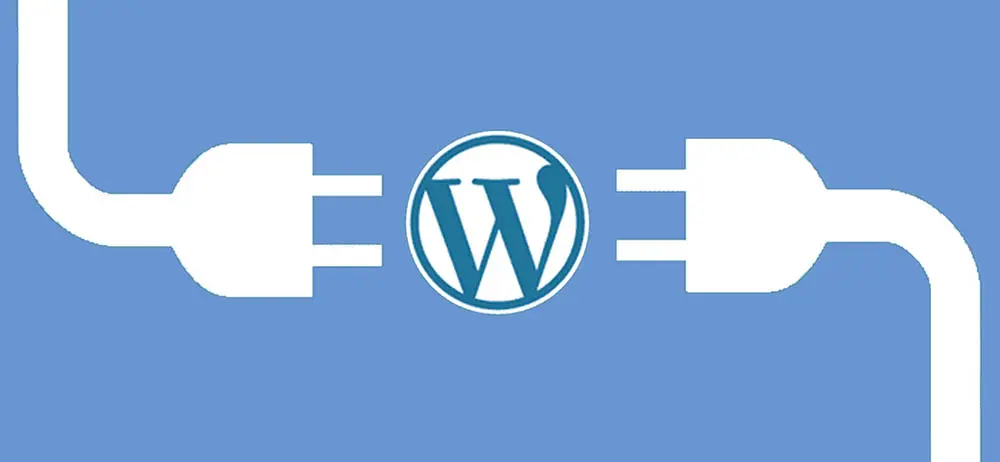Mitra Algotech, tahukah Anda bahwa saat ini memiliki sebuah website dengan kecepatan akses yang tinggi dan keamanan maksimum bukan sesuatu yang mustahil lagi? Ya, dengan layanan CDN yang ditawarkan oleh Cloudflare, Mitra Algotech, khususnya yang berdomisili di Medan bisa memiliki website terbaik untuk menjalankan bisnis. Mari cari tahu lebih detail tentang cara paling mudah untuk setting Cloudflare yang disediakan jasa website Medan dalam artikel berikut ini.
1. Persiapan
Memastikan website memiliki domain aktif merupakan hal pertama yang harus Mitra Algotech lakukan pada tahap persiapan ini. Jika belum memilikinya, Anda bisa menghubungi jasa website Medan seperti Niagahoster yang menawarkan domain dengan harga terjangkau. Apabila Mitra Algotech sudah memiliki Cloudflare domain, Anda bisa langsung membuat akun.
2. Mendaftar Akun Cloudflare
Langkah selanjutnya yang perlu Mitra Algotech lakukan adalah mendaftar untuk bisa memiliki akun Cloudflare. Untuk bisa mendaftarkan akun baru, Anda perlu membuka situs resmi Cloudflare dan mengklik tombol “Sign Up” yang ada disana. Berikutnya, Anda akan melihat kolom email dan password yang harus diisi.
Pastikan Mitra Algotech mengetikkan alamat email aktif pada kolom paling atas. Setelah itu, Anda bisa memasukkan password baru yang berbeda dengan kata kunci yang Anda gunakan untuk email. Setelah email dan password sudah diisi dengan benar, Mitra Algotech bisa klik tombol “Sign Up”.
Setelah selesai klik, pastikan Mitra Algotech menunggu beberapa saat. Cloudflare akan mengirimkan notifikasi melalui alamat email yang sudah Anda isikan sebelumnya. Kemudian, Mitra Algotech harus mengikuti instruksi yang dikirimkan oleh Clodflare dengan benar agar bisa melanjutkan ke langkah berikutnya.
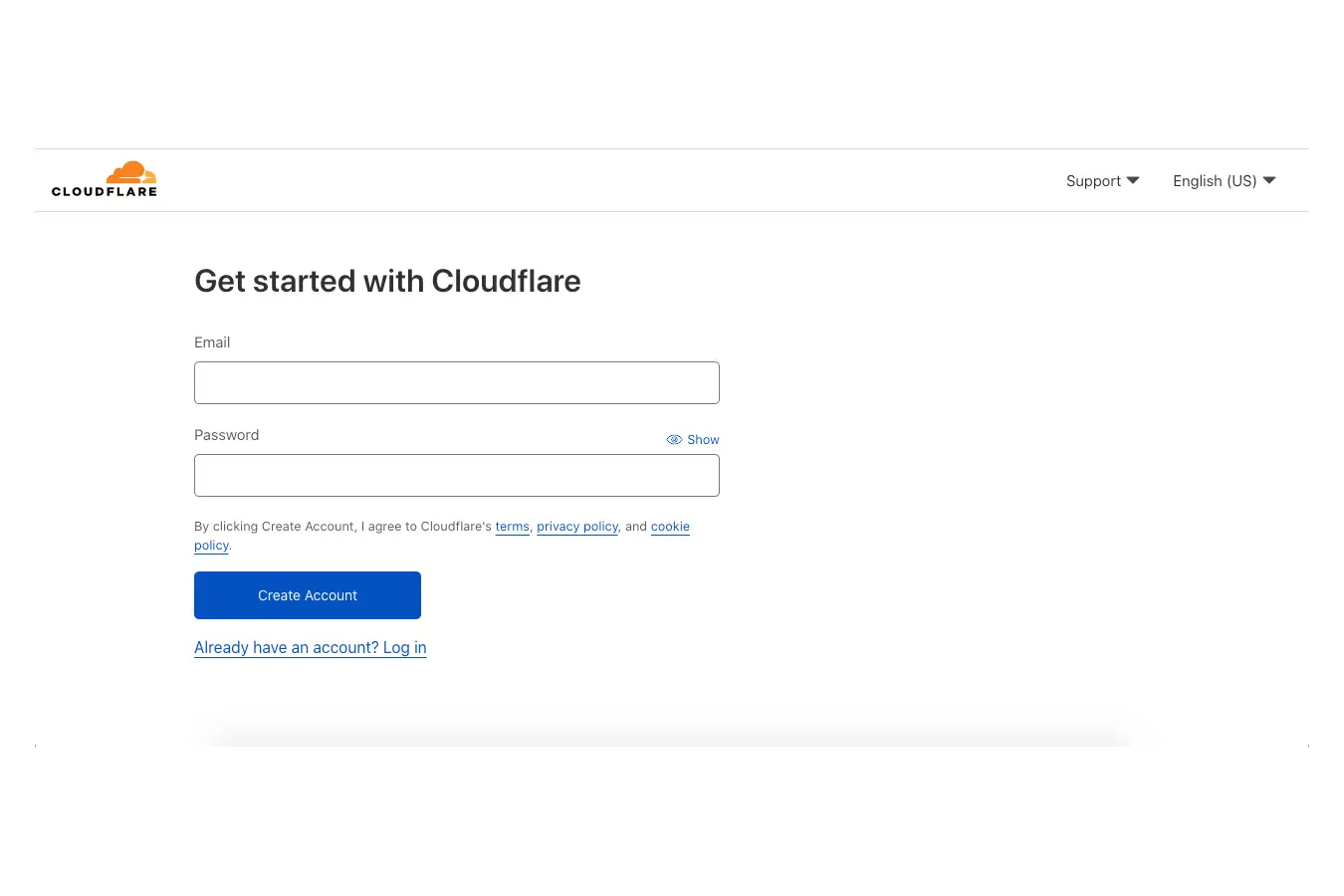
3. Menambahkan Domain Website Baru
Setelah berhasil mendaftar akun Cloudflare, Mitra Algotech perlu mendaftarkan domain Anda yang aktif ke layanan CDN yang telah disediakan. Caranya, Mitra Algotech perlu membuka dashboard Cloudflare. Kemudian pastikan Anda klik tombol “Add Site” yang tertera pada layar. Setelah mendapatkan akses, Mitra Algotech bisa mulai mengetikkan nama domain yang akan ditambahkan dan kemudian klik “Add Site”.
Begitu Mitra Algotech menyelesaikan tahap ini, secara otomatis akan muncul beberapa opsi layanan yang ditawarkan oleh Cloudflare di layar. Mitra Algotech bisa memilih salah satu paket opsi yang paling sesuai dengan kebutuhan bisnis yang sedang dijalankan. Misal, Mitra Logitech ingin memilih paket opsi “Free”. Setelah klik opsi “Free”, Mitra Algotech bisa klik “Continue” untuk melanjutkan proses setting.
4. Periksa DNS dan Nameserver Cloudflare
Agar bisa menyeting Cloudflare dengan benar, Mitra Algotech juga perlu memeriksa konfigurasi DNS. Tidak hanya itu, Anda juga perlu check nameserver Cloudflare yang digunakan dengan seksama.
Untuk memeriksa DNS dan nameserver, Mitra Algotech bisa memulai dengan memeriksa apakah A Record sudah mengarah ke IP hosting yang Anda gunakan. Tampilan review ini biasanya akan muncul setelah Mitra Algotech selesai memilih paket opsi (langkah 3). Anda bisa memeriksa panduan cek IP hosting sekali lagi apabila Anda lupa dengan detail IP Address yang sudah diisikan sebelumnya.
Apabila konfigurasi DNS sudah dilakukan dengan benar, Mitra Algotech bisa melanjutkan dengan klik “Continue”. Bagaimana dengan nameserver? Saat memeriksa nameserver, Mitra Algotech akan menemukan 2 nameserver yang sudah disediakan Cloudflare. Anda bisa menggunakan kedua nameserver tersebut pada langkah penyetingan Cloudflare berikutnya.
5. Mengubah Nameserver Bawaan
Setelah memeriksa DNS dan nameserver, Mitra Algotech dapat melanjutkan langkah berikutnya dengan mengubah nameserver bawaan yang disediakan oleh domain. Caranya, Mitra Algotech membuka tab browser baru terlebih dahulu. Setelah itu, pastikan Anda mengunjungi situs resmi penyedia jasa website Medan yang telah dipilih.
Jika sudah berhasil login, Mitra Algotech bisa melanjutkan ke tahap selanjutnya dengan membuka Layanan Anda > Domain. Mitra Algotech bisa mengubah nameserver bawaan dengan mengklik “Kelola Domain”. Setelah itu, pilih tab “Name Server”. Mitra Algotech bisa menggunakan informasi yang disediakan oleh Cloudflare untuk mengganti form Nameserver 1 dan Nameserver 2. Sebelum melakukan langkah selanjutnya, pastikan Mitra Algotech klik “Update” untuk menyimpan perubahan nameserver Cloudflare.
6. Propagasi DNS
Untuk mengakhiri proses penyetingan, Mitra Algotech perlu memverifikasi beberapa hal terkait Cloudflare. Pertama, Mitra Algotech kembali ke tab browser dan klik “Done, check nameservers.” Hal ini untuk memastikan bahwa nameserver yang diberikan sudah benar.
Langkah berikutnya, Mitra Algotech perlu memeriksa status domain Cloudflare yang digunakan. Jika status domain tersebut belum muncul, itu artinya Mitra Algotech sedang dalam masa propagasi DNS. Ini adalah periode yang diperlukan oleh Cloudflare untuk memperbaharui informasi DNS di server yang baru. Pada umumnya, 2x24 jam adalah waktu maksimal yang dibutuhkan oleh Cloudflare untuk mengubah status domain menjadi “active”. Mitra Algotech bisa mulai menggunakan layanan Cloudflare apabila status “active” ini sudah muncul di perangkat Anda.